Как использовать Math CAPTCHA в контактных формах WordPress?
Опубликовано: 2023-04-24Хотите узнать, как использовать математическую CAPTCHA в контактных формах WordPress? Мы покажем вам, как!
Неудивительно, что люди находят CAPTCHA в контактных формах раздражающими, отвлекающими и отнимающими много времени.
Но мы не можем отрицать тот факт, что это важный инструмент для защиты от спама. Он защищает ваши контактные формы от получения спама.
Поэтому в этой статье мы обсудим, как использовать математическую CAPTCHA в контактных формах WordPress.
Давай начнем!
Оглавление
Зачем использовать Math CAPTCHA в формах WordPress? (5 преимуществ)
CAPTCHA расшифровывается как «Полностью автоматизированный общедоступный тест Тьюринга, позволяющий различать компьютеры и людей» . По сути, это инструмент, используемый для различения реальных и автоматизированных пользователей.
Существуют различные типы CAPTCHA, и математическая CAPTCHA также является одним из вариантов.
Как и его название, пользователям предлагается математическая задача, которую они должны решить перед отправкой онлайн-формы.
Основная задача каждой CAPTCHA — защитить вашу форму от ботов и спама.
И математическая CAPTCHA делает почти то же самое. Но есть разные причины , по которым математическая CAPTCHA выделяется среди других CAPTCHA , которые мы перечислили ниже:
- Эффективная защита от спама : математические CAPTCHA заставляют пользователей решать простые математические задачи. Он эффективно блокирует автоматических спам-ботов от отправки форм и комментариев или создания поддельных учетных записей.
- Удобный для пользователя : в отличие от других CAPTCHA, которые требуют от пользователей расшифровки искаженных изображений или текстов, математические CAPTCHA сравнительно проще.
- Доступность : Математические CAPTCHA более доступны для пользователей с нарушениями зрения или другими нарушениями зрения.
- Настраиваемость : Математические CAPTCHA легко настраиваются. Можно настроить уровень сложности математических задач, чтобы сделать их более сложными для ботов.
- Быстрее и эффективнее : Математические CAPCTHA, как правило, быстрее и эффективнее, чем другие CAPTCHA, поскольку они не содержат искаженного текста или пикселизированных изображений.
Это лишь некоторые из преимуществ математической CAPTCHA. В целом математические CAPTCHA обеспечивают эффективный способ защиты онлайн-систем от нежелательного трафика.
Теперь давайте узнаем, как использовать математическую CAPTCHA в формах WordPress.
Как использовать Math CAPTCHA в контактных формах WordPress?
К настоящему времени вы должны знать преимущества использования математической CAPTCHA в своих контактных формах. Но главный вопрос в том, как вы можете это сделать!
Не волнуйся; Это очень легко. Все, что вам нужно, это хороший и надежный плагин WordPress для этого процесса, и все готово.
На рынке доступны различные плагины, но мы предлагаем популярный плагин для создания форм с помощью перетаскивания Everest Forms.
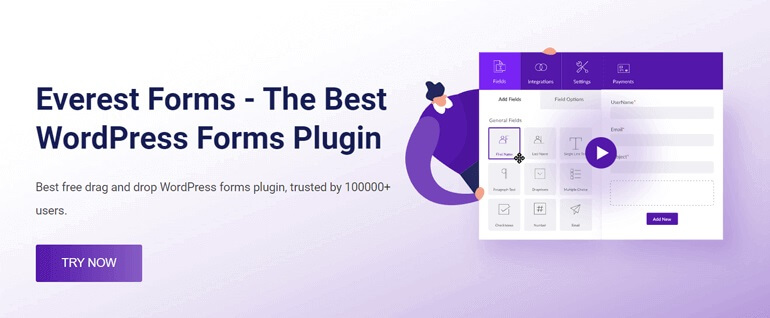
Этот популярный плагин, которому доверяют более 100 000 активных пользователей, помогает мгновенно создавать любые формы WordPress, включая контактные формы.
Прежде всего, Everest Forms предлагает надстройку Captcha. Это дополнение позволяет без особых усилий добавлять Math CAPTCHA в контактные формы WordPress.
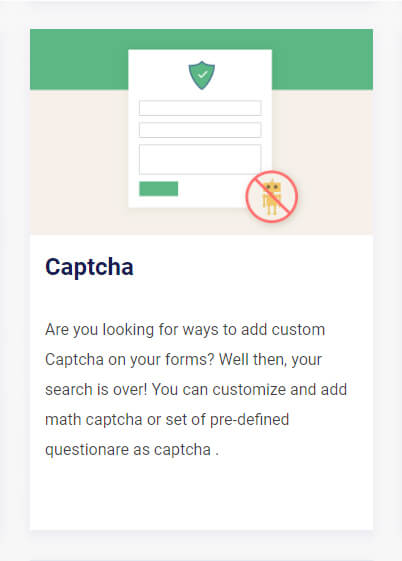
С учетом сказанного давайте перейдем к нашему уроку. Мы будем использовать плагин Everest Forms, чтобы продемонстрировать пошаговый процесс использования математических CAPTCHA в контактных формах.
Шаг 1: Установите Everest Forms Pro
Первым шагом нашего руководства по использованию математической CAPTCHA в WordPress является установка Everest Forms Pro.
Итак, войдите в свою панель управления WordPress и откройте «Плагины» >> «Добавить новый».
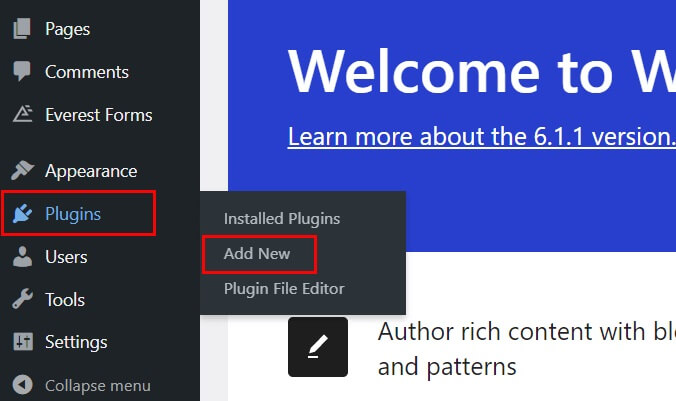
Затем найдите и установите Everest Forms. После завершения установки кнопка «Установить» изменится на «Активировать».
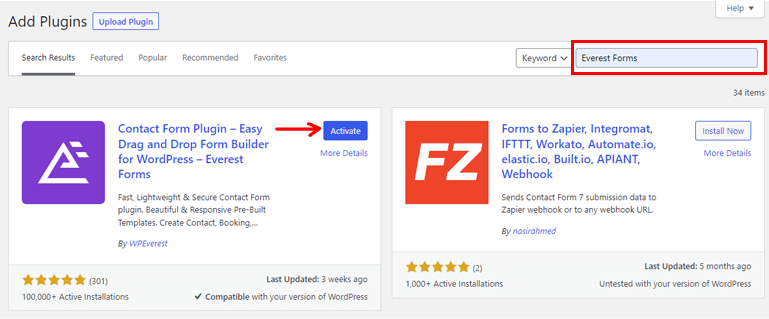
Нажмите эту кнопку, и она активирует бесплатную версию плагина .
Примечание. Для работы версии Pro необходимо установить и активировать бесплатную версию Everest Forms.
После этого посетите официальный сайт плагина. Вы найдете кнопку ценообразования; щелкните его, чтобы просмотреть все четыре различных тарифных плана.
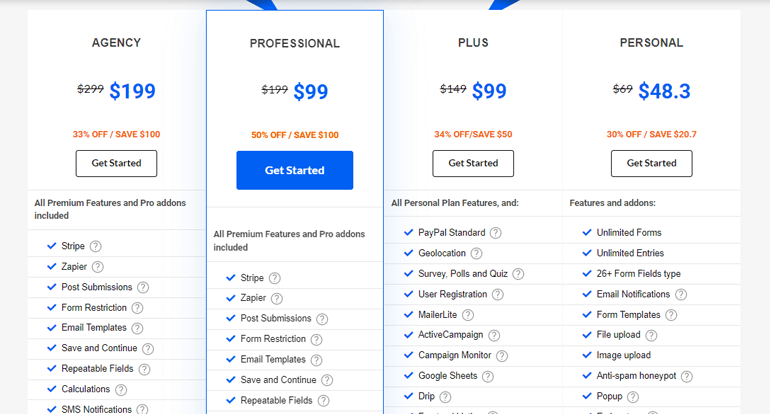
А теперь хорошие новости. Дополнение Custom Captcha доступно во всех тарифных планах. Таким образом, вы можете выбрать любой из 4 планов в соответствии с вашими требованиями.
Сразу после покупки премиум-плана вы получите ссылку на панель инструментов клиента WPeverest. По ссылке вы можете получить доступ к личному кабинету.
Теперь загрузите zip-архив Everest Forms Pro на вкладке «Загрузки» .
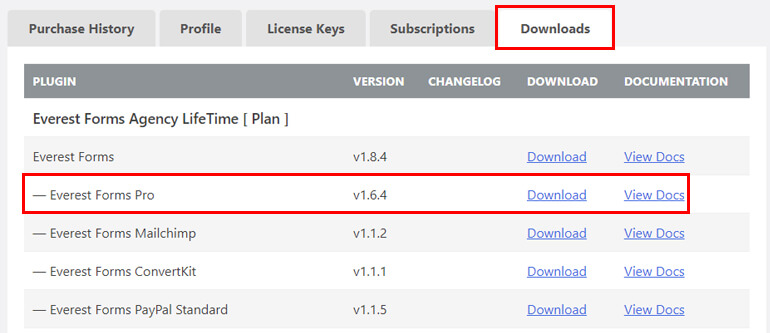
Вам также понадобится лицензионный ключ позже. Итак, скопируйте лицензионный ключ с вкладки «Лицензионный ключ» той же панели инструментов.
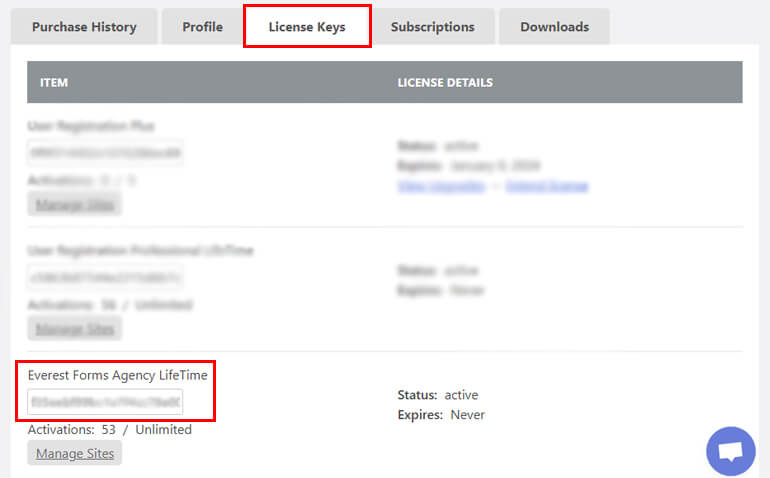
Вернитесь в панель управления WordPress и перейдите в «Плагины» >> «Добавить новый» .
Нажмите кнопку «Загрузить плагин» , выберите загруженный ранее zip-файл Everest Forms pro и нажмите «Установить сейчас ».
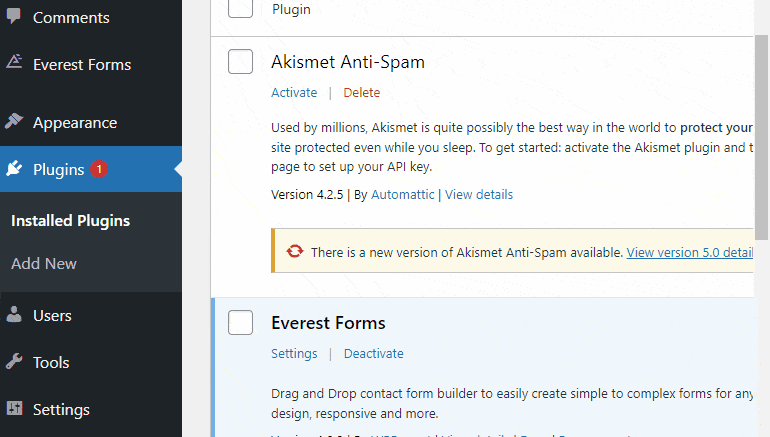
Теперь вставьте лицензионный ключ в нужное место и активируйте плагин на своем сайте.
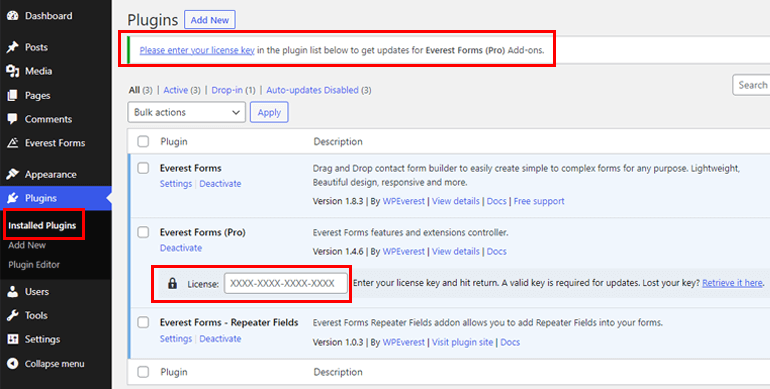
Если вам нужен подробный процесс установки и настройки, перейдите по этой ссылке, чтобы установить Everest Forms Pro.
Вы можете перейти к следующему шагу после правильной настройки плагина.
Шаг 2: Установите и активируйте надстройку Captcha
Поскольку у вас есть профессиональная версия плагина, теперь вы можете легко загрузить надстройку Captcha .

На панели инструментов перейдите в Everest Forms >> Надстройка и найдите надстройку Custom Captcha.
Нажмите кнопку «Установить и активировать» последовательно, как вы это делали раньше, чтобы загрузить Everest Forms.
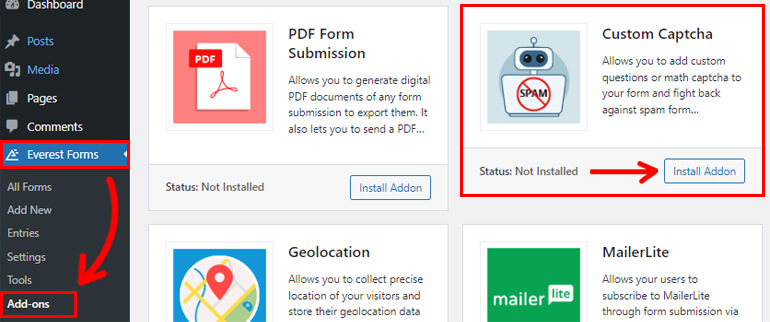
Опять же, вы узнаете, что надстройка активирована, когда в статусе указано «Активировано» .
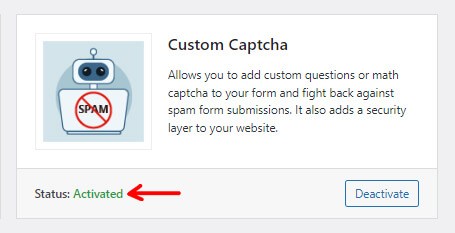
Шаг 3: Создайте новую контактную форму
Чтобы приступить к созданию контактной формы, перейдите в Everest Forms >> Add New .
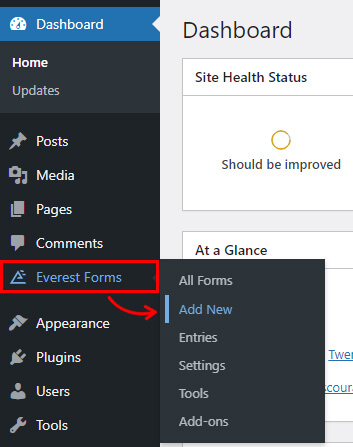
С Everest Forms вы получите различные шаблоны форм, в том числе профессиональные шаблоны, в соответствии с выбранным вами планом.
Выберите либо начать с нуля, либо использовать готовый шаблон для контактной формы.
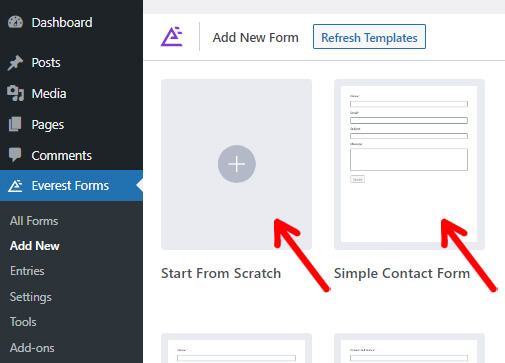
Здесь мы будем использовать шаблон простой контактной формы для этого руководства.
Вам будет предложено назвать форму сразу после нажатия кнопки «Начать». Здесь мы назовем это контактной формой. После присвоения имени нажмите кнопку «Продолжить» .
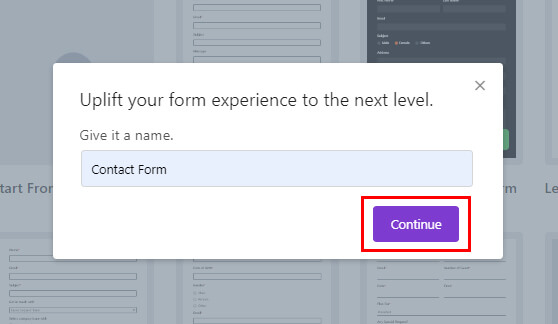
Теперь откроется новый конструктор форм со всеми доступными полями слева и формой справа.
Шаблон включает в себя большинство основных полей, необходимых для контактной формы.
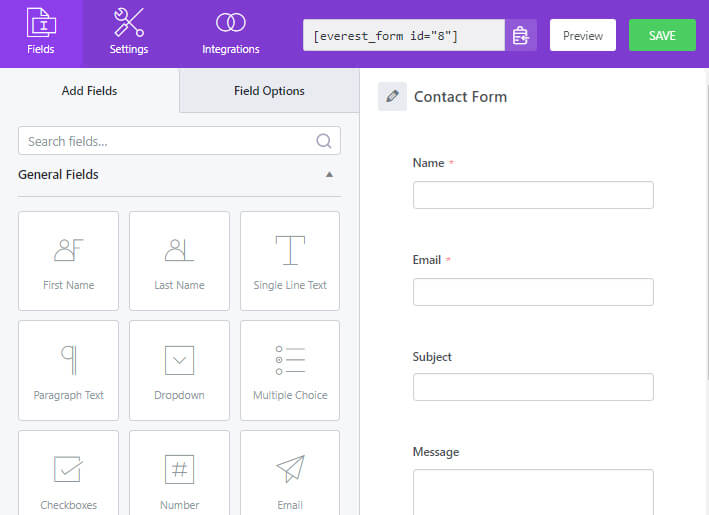
Однако вы можете добавить или удалить дополнительные поля в соответствии с требованиями вашей формы.
Шаг 4: Добавьте и настройте поле Captcha
Вот самый важный шаг урока; добавление и настройка поля Captcha .
Как обсуждалось на третьем шаге, контактная форма, которую мы используем для этого руководства, имеет большинство важных полей. Но нам нужно добавить поле Captcha .
Итак, перейдите в раздел «Дополнительные поля» в разделе «Добавить поля» . Пожалуйста, прокрутите вниз, чтобы перетащить поле Captcha и перетащите его в конструктор форм слева от вас.
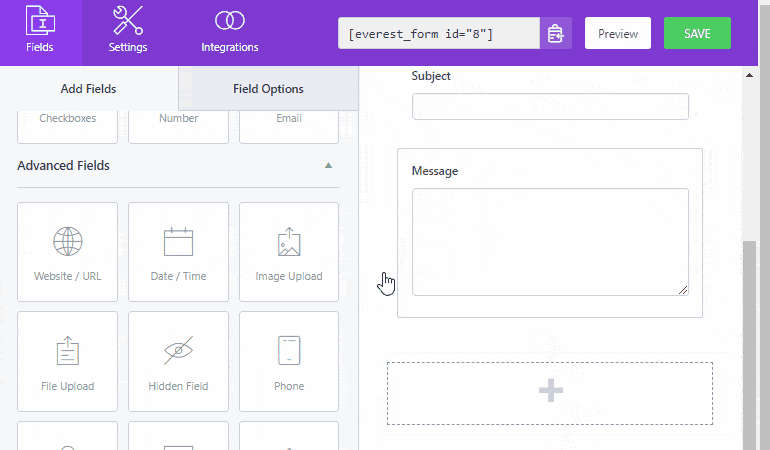
Кроме того, вы также можете настроить поля формы на вкладке «Параметры поля» .
Во-первых, вы можете изменить Label формы. Кроме того, это поле также можно скрыть в дополнительных параметрах внизу.
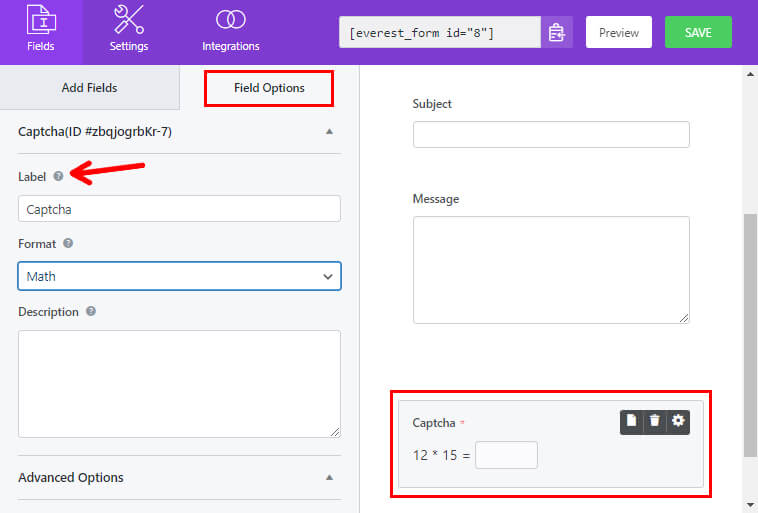
Вы также найдете возможность выбрать формат вашей капчи; Математика или вопросы и ответы.
Выбрав Math, вы сразу увидите математическое уравнение.
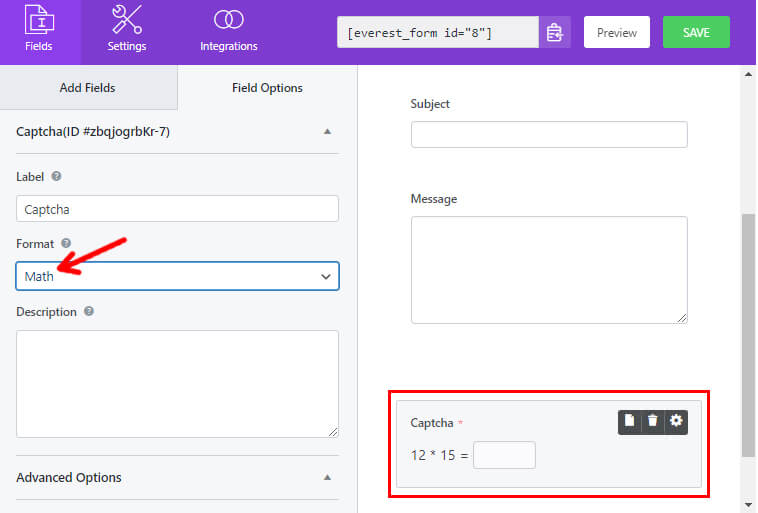
И если вы выберете формат вопросов и ответов, вы можете настроить и отобразить капчу в математическом формате вопросов и ответов.
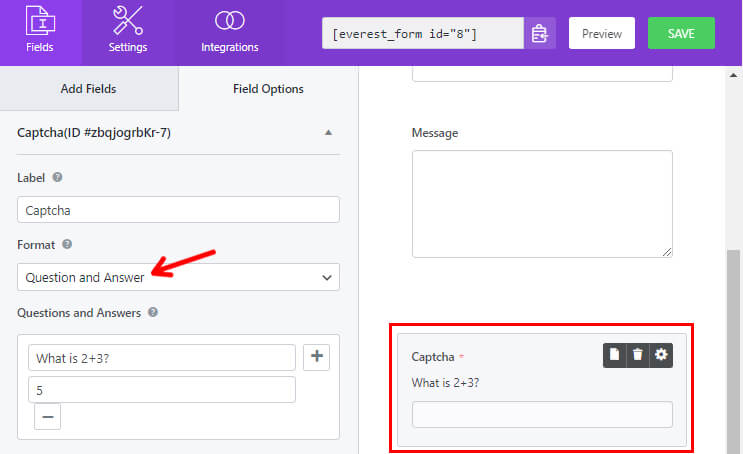
Таким образом, вам решать, выбирать между прямой математической опцией или задать математический вопрос и ответ.
Кроме того, есть больше параметров, в которые вы можете внести изменения, например добавить описание для поля Captcha и включить условную логику.
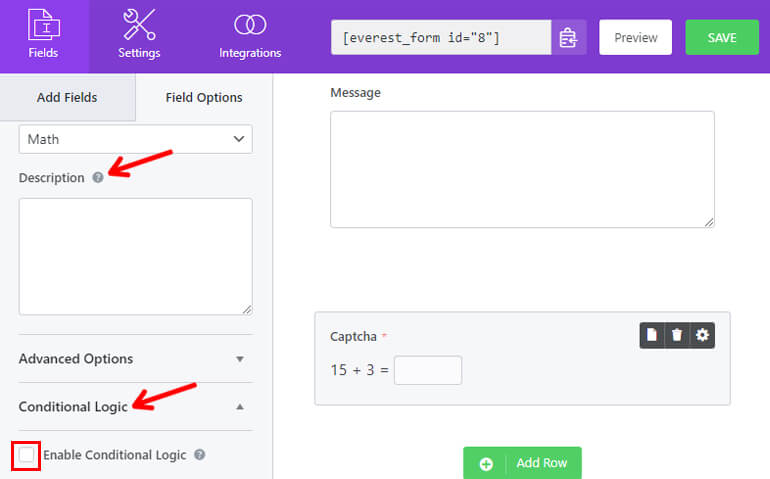
И со всеми внесенными изменениями не забудьте сохранить форму, прежде чем двигаться дальше.
Шаг 5: Настройте параметры вашей контактной формы
После настройки параметров поля вы можете настроить параметры контактной формы.
Просто откройте вкладку Настройки формы. Здесь вы найдете три разных раздела с различными вариантами настройки.
- Общие : с помощью общих настроек вы можете редактировать описание формы, сообщение об отключении формы, включить условную логику, дизайн макета и т. д.
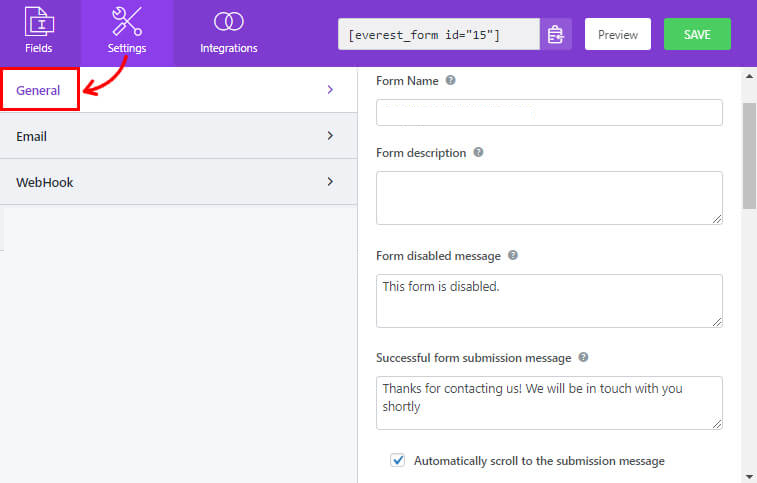
- Электронная почта : Настройки электронной почты позволяют создавать шаблоны уведомлений по электронной почте для администратора и пользователя.
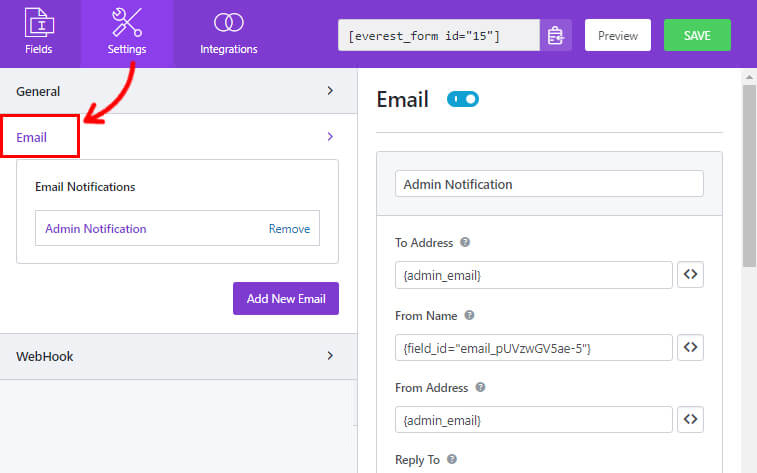
- WebHook : Используя WebHook, вы можете отправлять данные формы на любой внешний URL-адрес. Вы должны установить URL-адрес запроса, метод запроса, формат запроса и заголовок запроса.
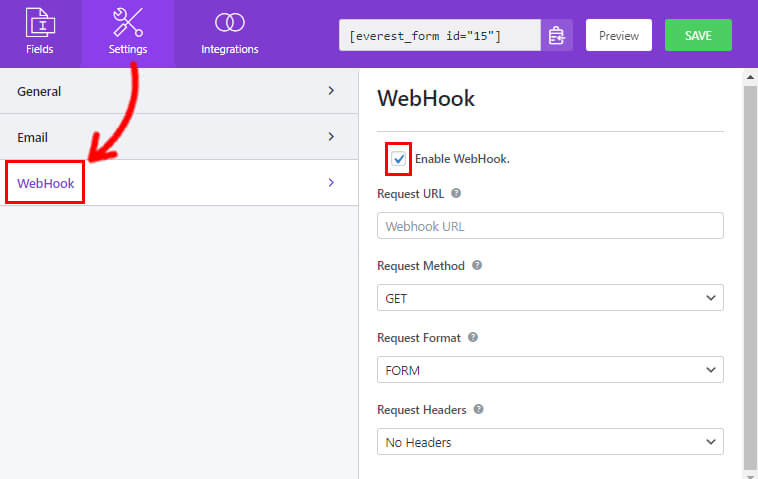
Теперь вы можете нажать «Сохранить» , чтобы сохранить изменения, внесенные в форму.
Шаг 6: опубликуйте контактную форму
Наконец, вы создали контактную форму и успешно добавили CAPTCHA.
Но ваши пользователи могут заполнять вашу форму только в том случае, если вы отображаете ее на своем веб-сайте WordPress.
Итак, дайте вашей форме окончательную проверку и просмотрите форму во внешнем интерфейсе. Вы найдете кнопку «Предварительный просмотр» рядом с кнопкой «Сохранить» .
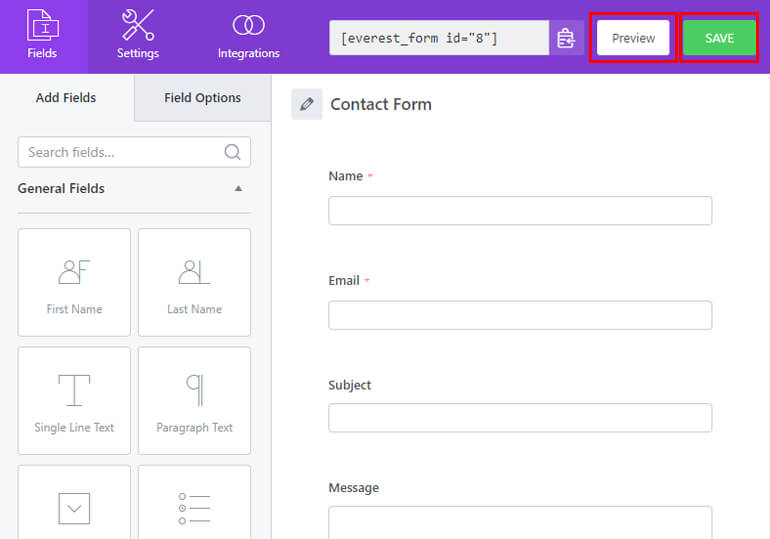
Затем вы можете использовать блок Everest Forms для отображения вашей формы.
Перейдите в Post/Page >> Add New, и вы попадете в редактор блоков Gutenberg.
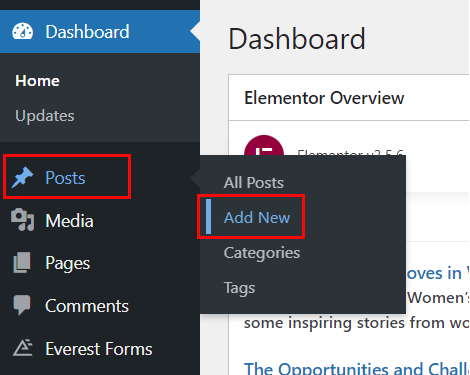
Нажмите кнопку «Добавить блок» ( + ) и найдите блок Everest Forms.
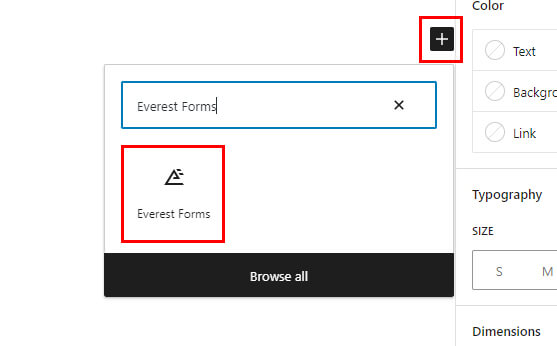
Добавьте его на страницу и выберите контактную форму WordPress из раскрывающегося списка.
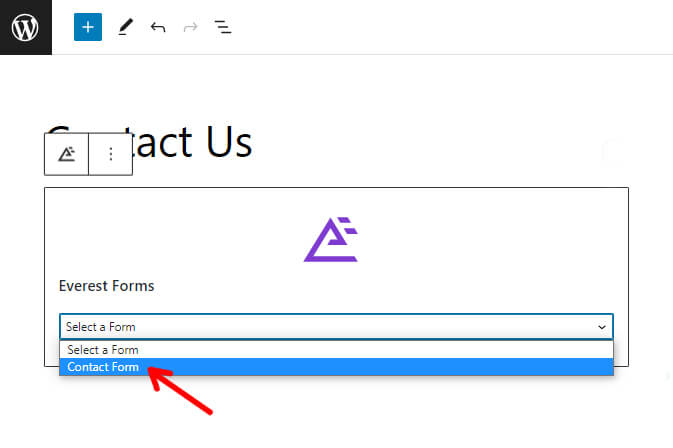
Наконец, вы можете нажать кнопку «Опубликовать» вверху.
Завершение!
Вот и все с нашим руководством по использованию математической CAPTCHA в WordPress. Мы уверены, что это руководство было полезным для вас.
Теперь вы можете защитить свои контактные формы от ботов и спама, используя математическую CAPTCHA Everest Forms.
Как вы уже заметили, Everest Forms — это гораздо больше, чем ваш основной инструмент для создания форм. Чтобы получить больше информации о плагине, вы можете обратиться к этому обзору Everest Forms.
Кроме того, для получения более полезных статей, связанных с Everest Forms, таких как создание онлайн-формы и формы пожертвования в WordPress, посетите наш блог.
Наконец, если вам нравится наш контент, следите за нами в социальных сетях для будущих обновлений.
Мы доступны на Facebook и Twitter. А для получения простых видео-советов и руководств подпишитесь на наш канал YouTube.
